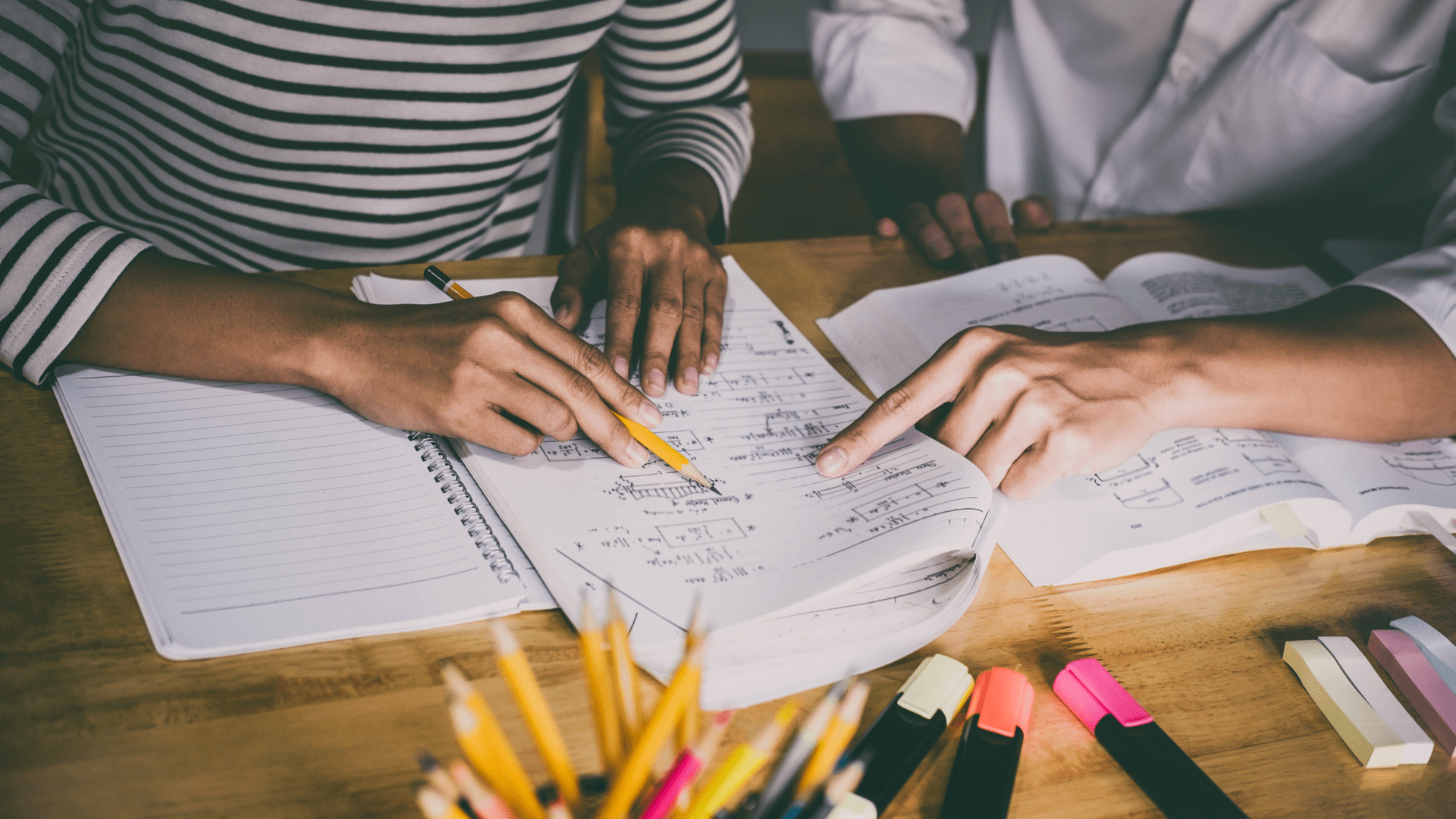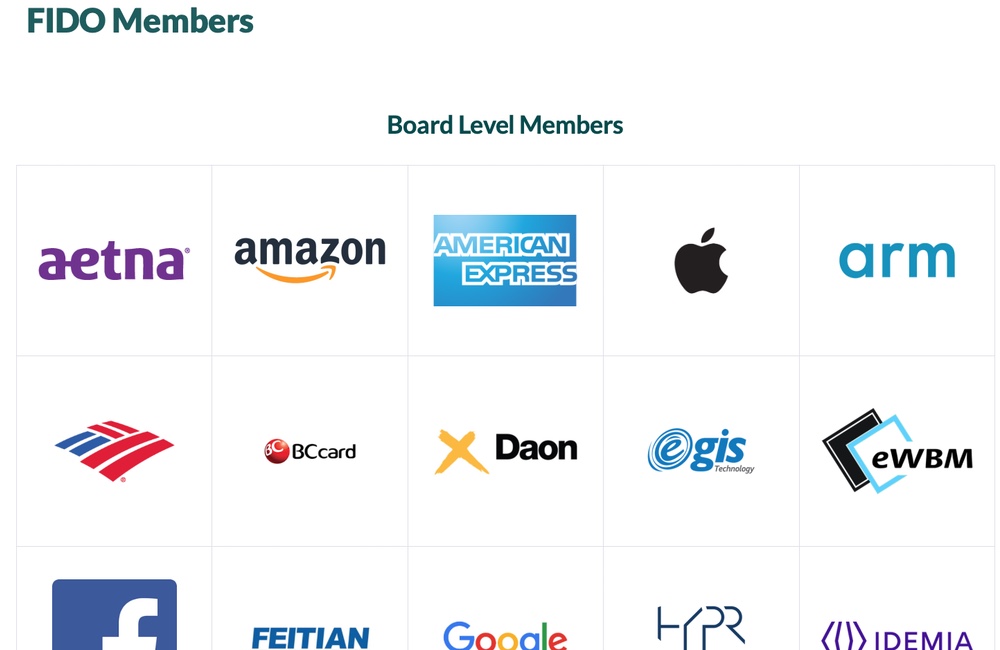Cara mematikan Widget on Windows 11
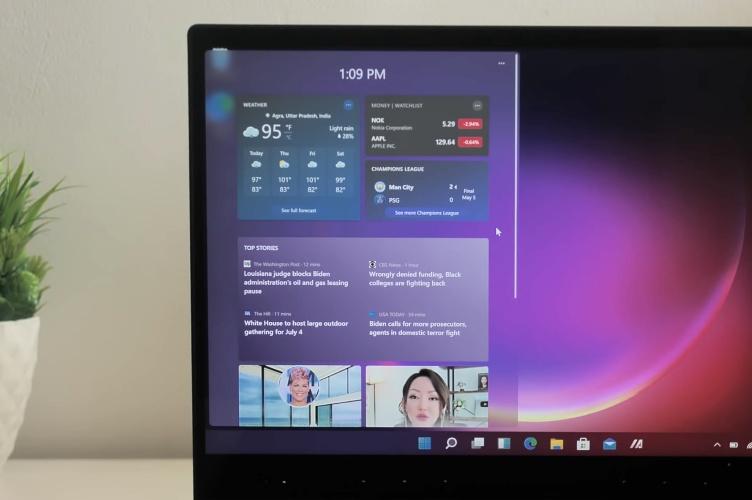
Microsoft r̶e̶b̶r̶a̶n̶d̶d̶e̶d merombak Berita dan Minat untuk merilis Widget di Windows 11. Sementara rumor menunjukkan bahwa Microsoft pada akhirnya akan membuka panel widget untuk pengembang aplikasi pihak ketiga, semua yang Anda miliki Windows 11 widget saat ini adalah dasbor cuaca, saham, foto, dan berita Microsoft sendiri. Jika Anda tidak ingin melihat panel widget, berikut cara menonaktifkan widget di Windows 11.
Matikan widget yang aktif Windows 11 (tahun 2021)
Kami memiliki empat metode terperinci untuk menghapus widget di atas Windows 11 PC dalam artikel ini. Pilih metode yang Anda sukai dan ikuti langkah-langkah untuk menghapus widget di atas Windows 11.
Windows 11 Widget: Bagaimana tampilan dan kerjanya?
Seperti disebutkan di atas, panel widget flyout di Windows 11 adalah reboot dari fitur Berita dan Minat yang pertama kali diperkenalkan di Windows 10. Dalam Windows 11, Anda dapat mengakses widget dengan pintasan khusus (ikon putih dan biru) di bilah tugas. Itu terletak di sebelah kanan tombol desktop virtual di bilah tugas atas Windows 11 KOMPUTER. Anda juga bisa menggunakan Windows 11 pintasan keyboard Win + W untuk membuka panel widget.
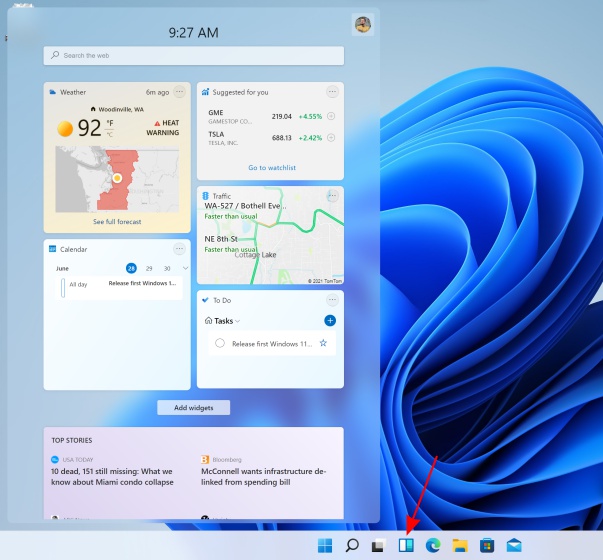
Sementara widget Berita dan Minat hanya membuka pop-up dengan pembaruan cuaca, berita terkini, dan saham, widget sebelumnya membuka panel besar dari kiri. Ini bisa sedikit berlebihan bagi pengguna baru. Namun, panel widget menunjukkan waktu dan memiliki bilah pencarian di bagian atas. Kemudian Anda memiliki banyak widget, menampilkan acara kalender, cuaca, pembaruan lalu lintas, daftar Tugas Microsoft Anda, foto dari OneDrive, berita olahraga dan saham, dll.
Selanjutnya, Microsoft memungkinkan Anda untuk menyesuaikan tata letak panel widget. Anda dapat menambah atau menghapus widget, mengatur ulang dan mengubah ukurannya, dan menyesuaikan konten yang disajikan dengan mudah. Windows 11. Meskipun semua ini terdengar baik-baik saja, panel widget tidak bersemangat dan Anda mungkin ingin menonaktifkannya sekarang. Jadi mari kita lihat bagaimana Anda bisa melakukannya.
Matikan widget yang aktif Windows 11 dari Menu Konteks Bilah Tugas
- Pertama, klik kanan pada ikon Widgets dari taskbar dan pilih “Sembunyikan dari bilah tugas” Pilihan. Ini adalah cara termudah untuk menghapus widget di Windows 11.
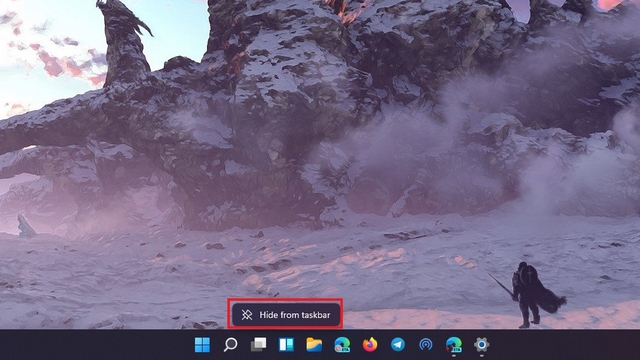
2. Seperti yang Anda lihat pada gambar di bawah, tombol widget tidak akan lagi muncul di bilah tugas Anda setelah pengeditan sederhana ini.
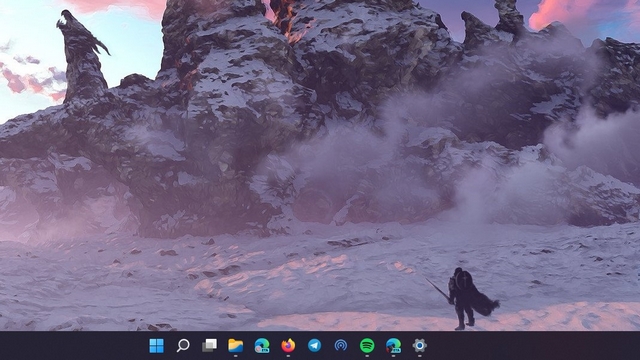
Ruang kosong Windows 11 Widget dari Pengaturan Taskbar
Anda juga dapat pergi ke pengaturan bilah tugas untuk menonaktifkan Windows 11 widget. Untuk melakukannya, cukup ikuti langkah-langkah di bawah ini:
1. Klik kanan di mana saja pada bilah tugas dan pilih “Pengaturan Bilah Tugas”.
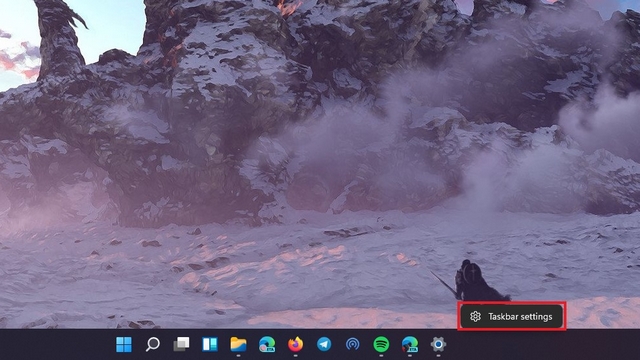
2. Kemudian di bagian item Taskbar, nonaktifkan sakelar “Utilitas”, dan Anda selesai. Anda menghapus tombol widget dari Windows 11 bilah tugas.
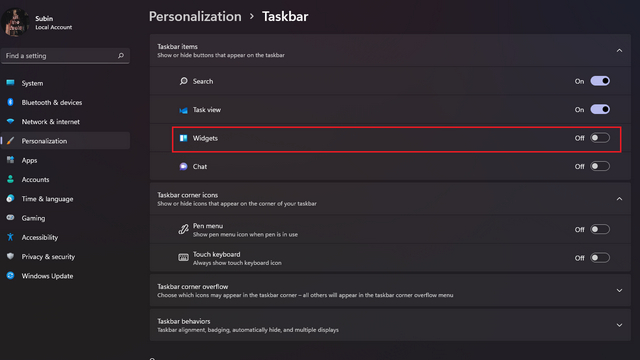
Sembunyikan widget di Windows 11 Penggunaan Windows Aplikasi Pengaturan
1. Cara lain untuk menonaktifkan tombol widget adalah melalui aplikasi Pengaturan. Jadi buka aplikasi Pengaturan, alihkan ke tab “Personalisasi” dan klik “Bilah Tugas”.
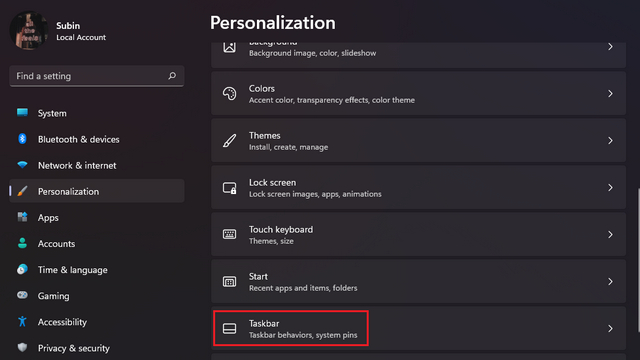
2. Langkah di atas akan membawa Anda ke halaman pengaturan taskbar. Di sini Anda perlu mematikan sakelar Widget agar tidak lagi melihat widget di atas Windows 11 KOMPUTER.
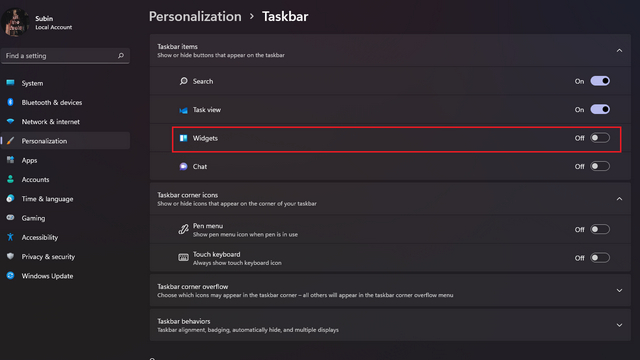
Hapus utilitas di atas Windows 11 Menggunakan Editor Registri
Last but not least, pengguna yang mahir dapat mengandalkan Editor Registri untuk menonaktifkan widget di atas Windows 11 komputer. Berikut cara kerjanya:
1. Buka Registry Editor dengan mengetik “regedit” (tanpa tanda kutip) di Windows Bilah pencarian. Anda juga dapat membuka Run dengan pintasan keyboard “Win + R” dan ketik “regedit”.
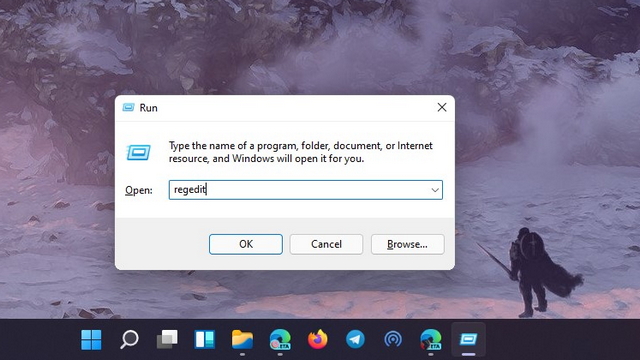
2. Saat Registry Editor terbuka, navigasikan ke tautan di bawah dan cari “TaskbarDa”:
HKEY_CURRENT_USERSoftwareMicrosoftWindowsCurrentVersionExplorerAdvanced
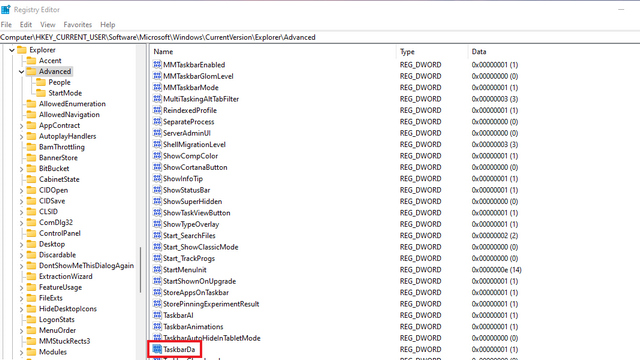
2. Klik dua kali pada “TaskbarDa” dan ubah bidang data nilai menjadi “0”. Klik “OK” dan restart komputer Anda.
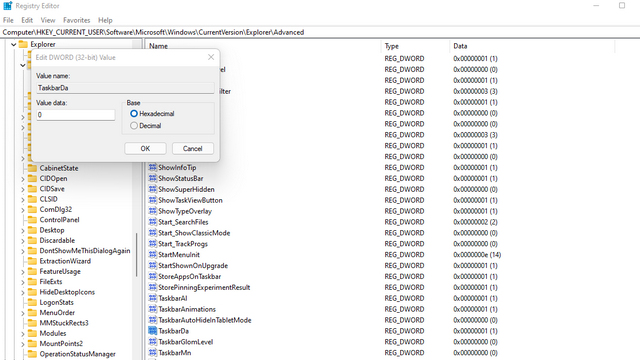
Tombol Sembunyikan Gadget di Taskbar aktif Windows 11 komputer
Jadi begitulah cara Anda dapat menghapus tombol widget dari bilah tugas atas Windows 11. Jika Anda tidak menyukai widget, Anda mungkin juga ingin menonaktifkan ikon Obrolan Tim Microsoft di bilah tugas dan mematikan pemberitahuan yang disarankan di Windows 11. Jika Anda adalah seseorang yang ingin menguji versi stabil Windows 11, lihat panduan kami tentang cara menginstal Windows 11 beta sekarang. Itu cukup banyak untuk tutorial ini. Jika Anda memiliki pertanyaan atau keraguan, beri tahu kami di bagian komentar di bawah.